Controle o acesso aos registros
Objetivos de aprendizagem
Após concluir esta unidade, você estará apto a:
- Listar as quatro maneiras de controlar o acesso aos registros.
- Descrever situações nas quais se usa cada um dos quatro controles de segurança ao nível do registro.
- Explicar como os diferentes controles de registro interagem entre si.
- Definir padrões de compartilhamento para toda a organização para controlar o acesso aos registros.
Segurança em nível de registro
Para controlar o acesso a dados com precisão, você pode permitir que determinados usuários visualizem campos específicos em um determinado objeto, mas pode restringir os registros individuais que eles podem visualizar. O acesso a registros determina quais registros individuais os usuários podem visualizar e editar em cada objeto ao qual eles têm acesso. Primeiro, faça a si mesmo estas perguntas:
- Seus usuários devem ter acesso livre a todos os registros ou somente a um subconjunto?
- Se a resposta for subconjunto, quais regras devem determinar se o usuário pode acessá-lo?
Para o aplicativo Recruiting de exemplo, você criou um novo grupo de conjunto de permissões chamado Recruiters (Recrutadores) para dar as permissões em nível de objeto necessárias para os recrutadores. Você restringiu a capacidade de excluir objetos relacionados ao recrutamento; assim, os recrutadores nunca poderão excluir esses objetos. Porém, conceder permissão a recrutadores para criar, ler ou editar objetos de recrutamento não significa necessariamente que eles possam ler ou editar todos os registros no objeto de recrutamento. Este comportamento ocorre porque a segurança em nível de registro controla o acesso que os usuários têm aos registros que não pertencem a eles.
Os recursos em nível de registro oferecem camadas em ordem crescente de acesso; portanto, é importante saber quais recursos em nível de registro são configurados e como entender o nível de acesso que um usuário tem.
Você controla o acesso em nível do registro de quatro maneiras. Elas estão listadas em ordem crescente de acesso. Você pode usar os padrões para toda a organização para bloquear seus dados no nível mais restrito e, em seguida, usar as outras ferramentas de segurança em nível de registro para conceder acesso a usuários selecionados, conforme necessário.
- Os Padrões para toda a organização especificam o nível padrão de acesso que os usuários têm aos registros que não pertencem a eles.
- As hierarquias de papéis garantem que os gerentes têm acesso aos mesmos registros que seus subordinados. Cada papel na hierarquia representa um nível de acesso a dados de que um usuário ou grupo de usuários precisa.
- As Regras de compartilhamento são exceções automáticas aos padrões para toda a organização para determinados grupos de usuários, a fim de dar a eles acesso aos registros que eles não têm ou que normalmente não poderiam ver.
- O Compartilhamento manual permite que os proprietários do registros com permissões suficientes concedam acesso de leitura e edição aos usuários que não tenham acesso ao registro de outra forma.

A visibilidade de qualquer tipo de dados e o acesso aos mesmos são determinados pela interação dos controles de segurança acima, com base nestes princípios-chave.
- As permissões básicas de um usuário em qualquer objeto são determinadas por seus conjuntos de permissões combinados, grupos de conjuntos de permissões e perfil.
- O acesso a registros por um usuário que não seja proprietário dos mesmos é definido primeiramente pelos padrões para toda a organização.
- Se os padrões para toda a organização forem inferiores a Public Read/Write (Leitura/Gravação pública), é possível reabrir o acesso a certos papéis usando a hierarquia de papéis.
- Você pode usar regras de compartilhamento para expandir o acesso a grupos de usuários adicionais.
- Cada proprietário do registro pode compartilhar manualmente registros individuais com outros usuários usando o botão Compartilhar no registro.
No restante deste módulo, você saberá mais sobre como controlar o acesso aos registros. Nesta unidade, você vai se aprofundar na configuração de padrões para toda a organização.
Padrões para toda a organização
Os Padrões para toda a organização especificam o nível de acesso básico que os usuários têm aos registros que não pertencem a eles. A configuração deve representar o acesso que o usuário mais restrito deve ter. Use os padrões para toda a organização para bloquear seus dados, e use as outras ferramentas de segurança e compartilhamento no nível do registro (hierarquias de papéis, regras de compartilhamento e compartilhamento manual) para liberar os dados para os outros usuários que precisam acessá-los.
As permissões de objeto determinam o nível de acesso básico para todos os registros de um objeto e os padrões para toda a organização modificam aquelas permissões de acesso a registros que os usuários não têm. Os padrões para toda a organização nunca podem conceder mais acesso aos usuários do que eles têm por meio da permissão de objeto. Os padrões para toda a organização podem ser definidos separadamente para cada tipo de objeto e para usuários internos ou externos.
Para determinar os padrões para toda a organização que você precisa para seu aplicativo, faça a si mesmo estas perguntas sobre cada objeto:
- Quem é o usuário com mais restrições deste objeto?
- Existirá uma instância deste objeto que este usuário não deverá ter permissão para visualizar?
- Existirá uma instância deste objeto que este usuário não deverá ter permissão para editar?
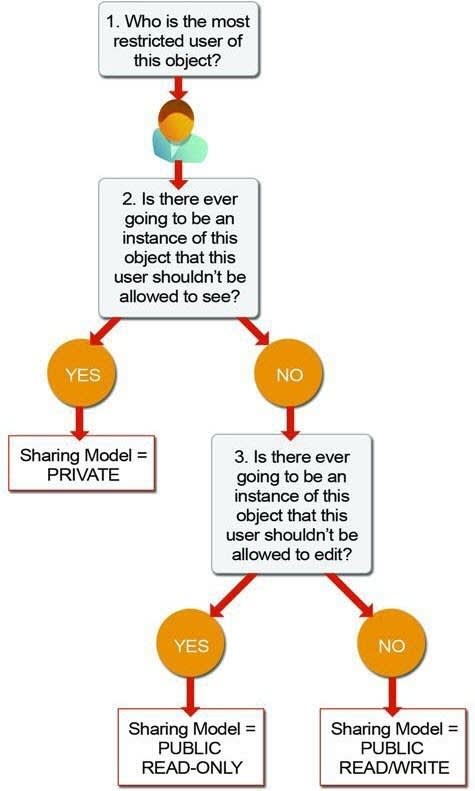
Com base em suas respostas, você pode definir o modelo de compartilhamento desse objeto para uma dessas configurações.
-
Privado: Somente o proprietário do registro e os usuários superiores na hierarquia podem ver, editar e gerar relatório desses registros.
-
Public Read Only (Somente leitura pública): Todos os usuários podem visualizar e gerar relatórios sobre registros, mas somente o proprietário e os usuários acima deste nível na hierarquia de papéis podem editá-los.
-
Public Read/Write (Leitura/Gravação pública): Todos os usuários podem ver, editar e gerar relatório de todos os registros.
-
Controlado pelo pai: Um usuário pode visualizar, editar ou excluir um registro se ele puder realizar a mesma ação no objeto ao qual ele pertence.
Quando a configuração de compartilhamento para toda a organização para um objeto é Private (Particular) ou Public Read Only (Somente leitura pública), um administrador pode conceder aos usuários acesso adicional a registros configurando uma hierarquia de papéis ou definindo regras de compartilhamento. As regras de compartilhamento só podem ser usadas para conceder acesso adicional. Elas não podem ser usadas para restringir o acesso aos registros além do que foi originalmente especificado com os padrões de compartilhamento para toda a organização.
Como exemplo, vamos responder às perguntas da lista acima para o objeto Position (Vaga) no aplicativo Recruiting.
-
Quem é o usuário com mais restrições deste objeto?
Um funcionário padrão, que só tem permissão para visualizar uma vaga.
-
Existirá uma instância deste objeto que este usuário não poderá ter permissão para visualizar?
Não. Os valores dos campos de bônus mínimo e máximo estão ocultos para os funcionários padrão, mas eles têm permissão para visualizar todos os registros de vagas.
-
Existirá uma instância deste objeto que este usuário não deverá ter permissão para editar?
Sim. Os funcionários padrão não têm permissão para editar registros de posição.
Como a resposta à pergunta número 3 é “Sim”, o modelo de compartilhamento do objeto Position (Vaga) deverá ser configurado como Public Read Only (Somente leitura pública). Ao repetir o mesmo exercício com os outros objetos de recrutamento, você pode facilmente descobrir as configurações padrão para toda a organização adequadas para eles. O funcionário padrão é o usuário mais restrito de cada objeto e existirão registros de candidato, formulário de emprego e revisão que determinados funcionários não conseguirão visualizar. Consequentemente, o modelo de compartilhamento para os objetos Candidate (Candidato), Job Application (Formulário de emprego) e Review (Revisão) deve ser configurado como Private (Particular).
Definir padrões de compartilhamento para toda a organização
Use os padrões para toda a organização para especificar o nível de acesso básico que o usuário mais restrito deve ter.
- Em Setup (Configuração), na caixa Quick Find (Busca rápida), pesquise por e selecione Sharing Settings (Configurações de compartilhamento).
- Clique em Editar na área Padrões para toda a organização.
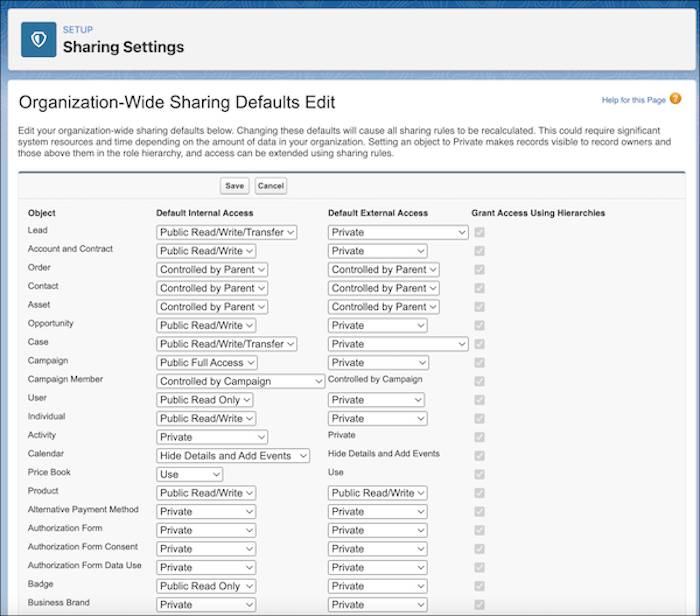
- Para cada objeto, selecione o acesso interno padrão e o acesso externo padrão. Como visto anteriormente, você configura o acesso interno padrão de Position (Vaga) como Public Read Only (Somente leitura pública) e de Candidate (Candidato), Job Application (Formulário de emprego) e Review (Revisão) como Private (Privado). O acesso externo padrão para todos os quatro objetos é definido como Private (Privado).
- Para desativar o acesso automático usando sua hierarquia de papéis, você pode desmarcar Grant Access Using Hierarchies (Conceder acesso usando hierarquias) para qualquer objeto personalizado que não tenha o acesso padrão Controlado pelo pai. Se você desmarcar essa caixa de seleção, somente o proprietário do registro e os usuários que tiverem acesso por meio de recursos de compartilhamento receberão acesso aos registros.
- Clique em Save (Salvar) quando terminar de configurar o acesso.
Após bloquear seus dados com os padrões para toda a organização, as configurações resultantes podem ser muito restritivas para alguns usuários. Você pode usar os controles de segurança de outro nível do registro, como hierarquias de papéis, regras de compartilhamento, e compartilhamento manual para abrir o acesso ao registro especificamente para os funcionários que precisam dele.
Recursos
- Ajuda do Salesforce: Configurar acesso a registros para seus usuários
- Ajuda do Salesforce: Padrões de compartilhamento para toda a organização
- Ajuda do Salesforce: Sharing Considerations
